Tự động tắt máy tính là một tính năng hữu ích giúp tiết kiệm điện, bảo vệ thiết bị và tăng tuổi thọ phần cứng. Việc cài đặt tính năng này cũng khá đơn giản và có thể tùy chỉnh theo nhu cầu sử dụng của mỗi người. Bài viết này sẽ hướng dẫn bạn cách thiết lập tự động tắt máy tính trên Windows và macOS, cùng với những lợi ích và lưu ý khi sử dụng tính năng này.
Lợi ích của việc tự động tắt máy tính
Tự động tắt máy tính mang lại nhiều lợi ích thiết thực, bao gồm:
- Tiết kiệm điện: Tắt máy tính khi không sử dụng giúp giảm đáng kể lượng điện tiêu thụ, góp phần bảo vệ môi trường và giảm chi phí tiền điện hàng tháng.
- Kéo dài tuổi thọ phần cứng: Việc tắt máy thường xuyên giúp giảm tải cho các linh kiện bên trong, từ đó kéo dài tuổi thọ của máy tính.
- Tăng cường bảo mật: Tự động tắt máy tính vào cuối ngày làm việc giúp bảo vệ dữ liệu khỏi truy cập trái phép.
- Tiện lợi và tiết kiệm thời gian: Bạn không cần phải tự tay tắt máy mỗi khi sử dụng xong, đặc biệt hữu ích khi cần tải xuống file lớn hoặc render video qua đêm.
Bạn đang tìm cách kết nối các thiết bị không dây với máy tính để bàn của mình? Hãy tham khảo bài viết kết nối bluetooth với máy tính bàn để biết thêm chi tiết.
Hướng dẫn tự động tắt máy tính trên Windows
Dưới đây là các bước để thiết lập tự động tắt máy tính trên hệ điều hành Windows:
- Mở Task Scheduler bằng cách tìm kiếm trong Start Menu.
- Chọn Create Basic Task… ở khung bên phải.
- Đặt tên cho task (ví dụ: “Tự động tắt máy tính”) và nhấn Next.
- Chọn thời gian kích hoạt task (ví dụ: “Daily”) và nhấn Next.
- Thiết lập thời gian cụ thể muốn máy tính tự động tắt và nhấn Next.
- Chọn Start a program và nhấn Next.
- Trong mục Program/script, nhập
shutdown. Trong mục Add arguments (optional), nhập/s /f. Nhấn Next. - Kiểm tra lại thông tin và nhấn Finish.
Hướng dẫn tự động tắt máy tính trên macOS
Trên macOS, bạn có thể thiết lập tự động tắt máy tính thông qua Energy Saver trong System Preferences:
- Mở System Preferences.
- Chọn Energy Saver.
- Chọn Schedule.
- Tích chọn Start up or wake hoặc Sleep và thiết lập thời gian mong muốn.
Bạn gặp vấn đề với máy in Brother của mình? Bài viết hướng dẫn sử dụng máy in brother mfc l2701dw sẽ cung cấp cho bạn những thông tin hữu ích.
Những lưu ý khi sử dụng tính năng tự động tắt máy tính
- Lưu lại công việc: Đảm bảo đã lưu tất cả các công việc đang thực hiện trước khi máy tính tự động tắt.
- Kiểm tra lại lịch trình: Đảm bảo lịch trình tự động tắt máy tính không trùng với thời gian bạn cần sử dụng máy.
- Cập nhật hệ điều hành: Đảm bảo hệ điều hành của bạn được cập nhật để tính năng tự động tắt máy tính hoạt động ổn định.
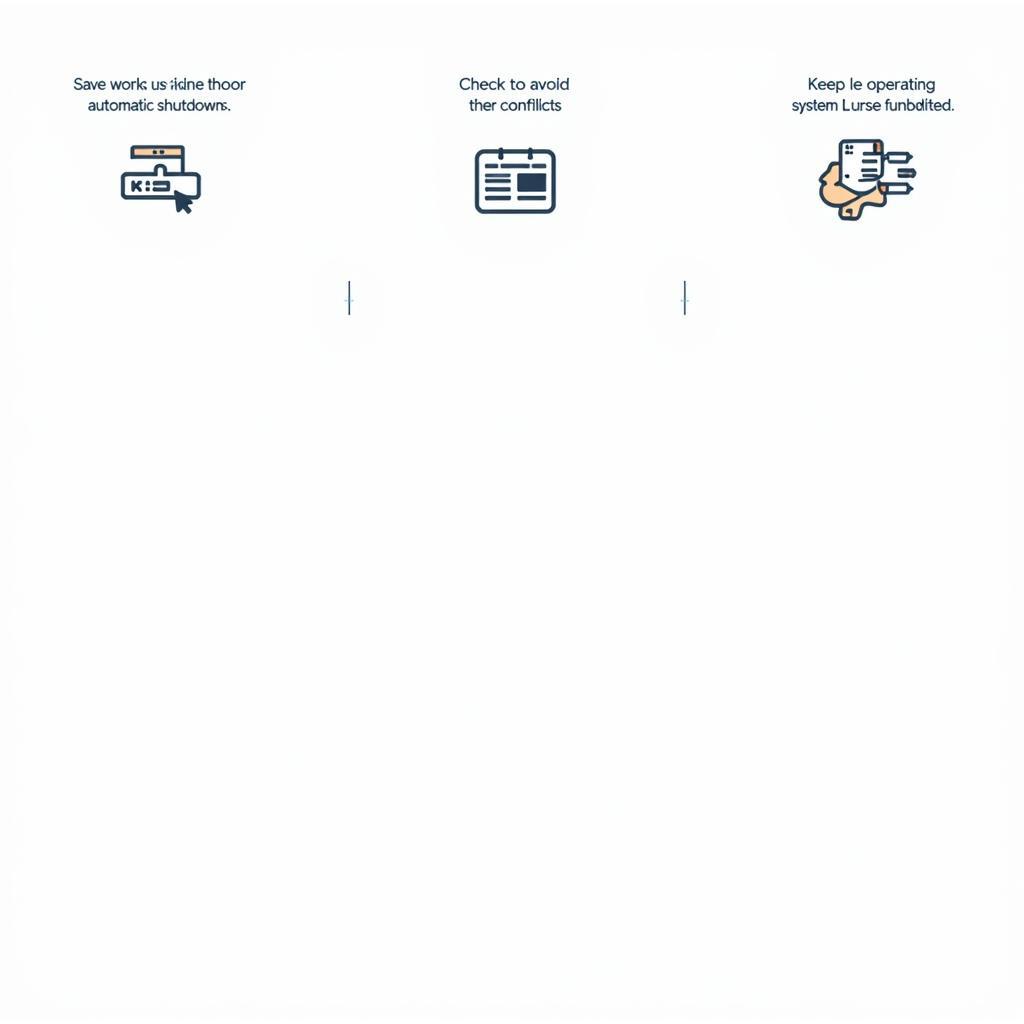 Lưu ý khi sử dụng tính năng tự động tắt máy tính
Lưu ý khi sử dụng tính năng tự động tắt máy tính
“Việc tự động tắt máy tính không chỉ giúp tiết kiệm năng lượng mà còn bảo vệ dữ liệu và kéo dài tuổi thọ thiết bị. Đây là một tính năng nên được sử dụng thường xuyên.” – Ông Nguyễn Văn A, Chuyên gia Công nghệ Thông tin tại Máy Phát Điện Hà Nội.
Tại sao máy tính của tôi tự động tắt?
Máy tính tự động tắt có thể do nhiều nguyên nhân, bao gồm quá nhiệt, lỗi phần mềm, hoặc cài đặt tự động tắt. Kiểm tra nhiệt độ CPU và GPU, cập nhật driver, và kiểm tra lại cài đặt tự động tắt là những bước cần thiết để khắc phục vấn đề này.
Màn hình máy tính không lên khi cắm vào nguồn? Đừng lo, hãy xem bài viết cắm màn hình máy tính không lên để tìm giải pháp.
Kết luận
Tự động tắt máy tính là một tính năng vô cùng hữu ích, giúp tiết kiệm điện, bảo vệ thiết bị và tăng cường bảo mật. Hy vọng bài viết này đã cung cấp cho bạn những thông tin cần thiết để thiết lập và sử dụng tính năng tự động tắt máy tính một cách hiệu quả.
FAQ
- Làm thế nào để tắt tính năng tự động tắt máy tính?
- Tự động tắt máy tính có ảnh hưởng đến hiệu suất hoạt động không?
- Tôi có thể thiết lập tự động tắt máy tính theo lịch trình hàng tuần không?
- Có phần mềm nào hỗ trợ tự động tắt máy tính không?
- Tại sao máy tính của tôi tự động tắt khi đang chơi game?
- Tự động tắt máy tính có làm mất dữ liệu không?
- Tôi nên làm gì nếu máy tính của tôi vẫn tự động tắt sau khi đã kiểm tra tất cả các nguyên nhân?
Mô tả các tình huống thường gặp câu hỏi.
Nhiều người dùng thắc mắc về việc máy tính tự động tắt khi đang sử dụng. Nguyên nhân có thể do quá nhiệt, lỗi phần mềm, hoặc virus. Việc kiểm tra nhiệt độ CPU và GPU, cập nhật driver, và quét virus là những bước cần thiết để khắc phục vấn đề này.
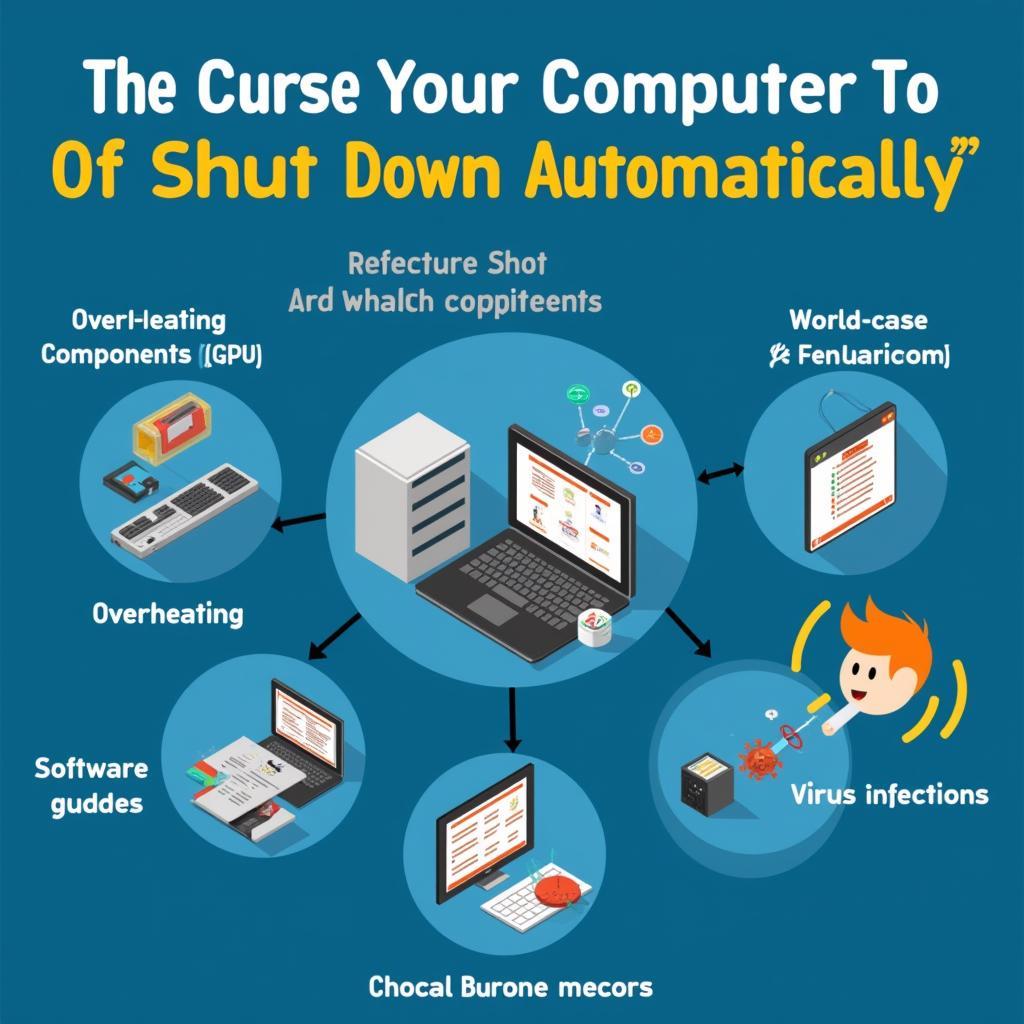 Nguyên nhân máy tính tự động tắt
Nguyên nhân máy tính tự động tắt
“Việc thường xuyên bảo trì máy tính sẽ giúp giảm thiểu tình trạng tự động tắt đột ngột.” – Bà Trần Thị B, Kỹ thuật viên tại Máy Phát Điện Hà Nội.
Gợi ý các câu hỏi khác, bài viết khác có trong web.
Bạn có thể tìm hiểu thêm về các vấn đề liên quan đến máy lạnh tại bài viết máy lạnh đang chạy tự tắt. Ngoài ra, chúng tôi cũng có bài viết về máy lọc nước kangaroo hydrogen 10 lõi nếu bạn quan tâm.


